打印机彩色变黑白怎么设置
更新时间:2024-03-09 16:40:57作者:xiaoliu
打印机在我们的日常工作和学习中扮演着重要的角色,但有时候我们可能会遇到一些问题,比如彩色打印机突然变成了黑白打印,如何设置打印机从彩色打印模式切换到黑白打印模式呢?我们可以通过打开打印机的设置菜单来进行操作。在设置菜单中,我们可以找到一个名为打印首选项的选项,通过点击进入该选项,我们可以看到一个颜色或者彩色/黑白等选项。在这里我们可以选择将打印机的模式设置为黑白打印。有些打印机还可以在打印预览界面进行设置,只需在打印预览界面中找到打印设置选项,然后选择黑白打印即可。根据不同的打印机型号,我们可以在打印机的设置菜单中或打印预览界面中轻松设置打印机为黑白打印模式,以满足我们的需求。
具体步骤:
1.电脑点击左下角的开始键,再点击“设备和打印机”。

2.选择一个打印机,鼠标右击,点击打印机。
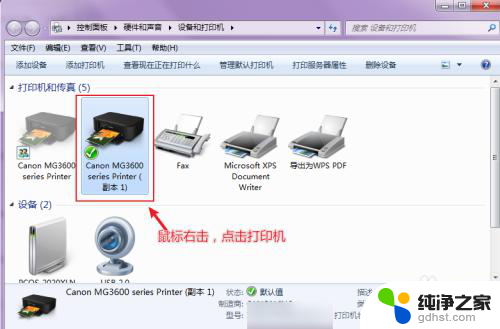
3.出现选项,点击“打印首选项”。
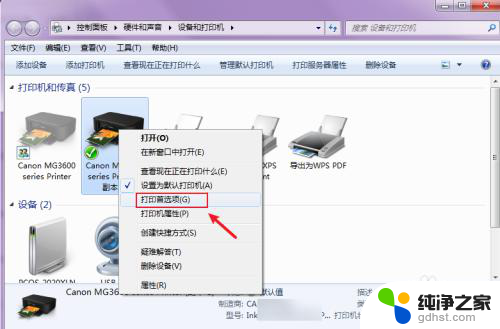
4.在打印首选项窗口,可以看到现在打印机是彩色打印。点击“灰度打印”。
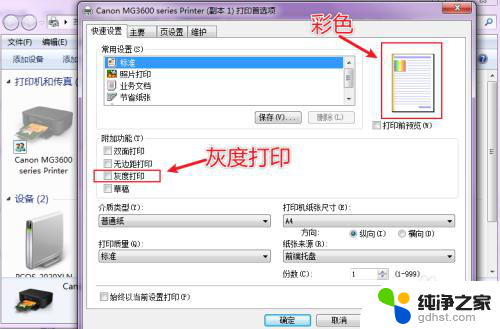
5.灰度打印就是单色打印,再点击“确定”就可以让打印机变成黑白打印了。
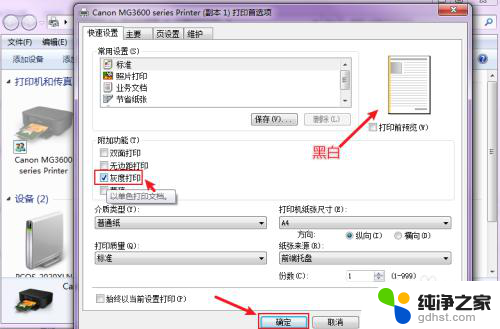
以上是关于如何设置打印机从彩色变为黑白的全部内容,如果你遇到了相同的问题,可以参考本文中介绍的步骤进行修复,希望这对大家有所帮助。
- 上一篇: wps关闭更新提示
- 下一篇: 电脑操作系统怎么查看
打印机彩色变黑白怎么设置相关教程
-
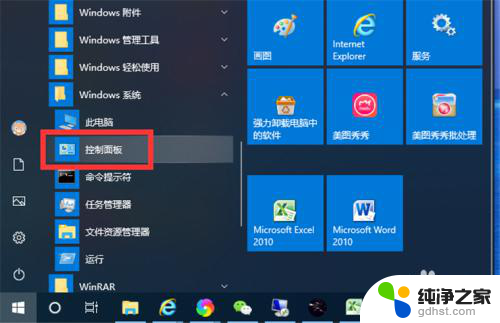 打印机怎么把彩色改为黑白打印
打印机怎么把彩色改为黑白打印2024-08-15
-
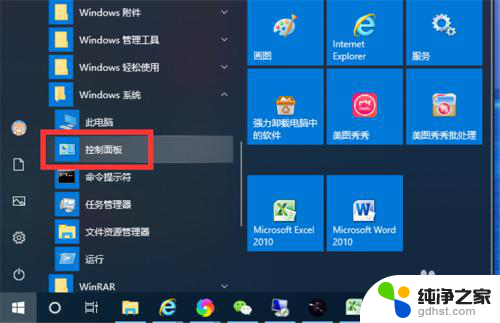 怎么让彩打印机默认黑白打印
怎么让彩打印机默认黑白打印2024-03-29
-
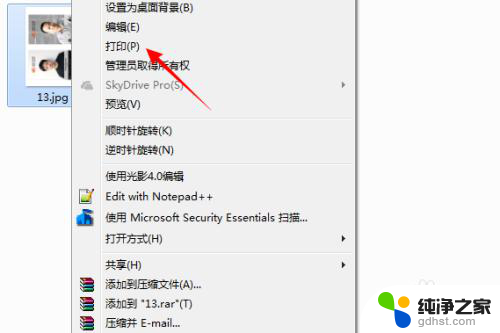 彩色打印机怎样选择黑白打印
彩色打印机怎样选择黑白打印2024-03-01
-
 打印机怎样设置彩色打印
打印机怎样设置彩色打印2024-01-17
电脑教程推荐